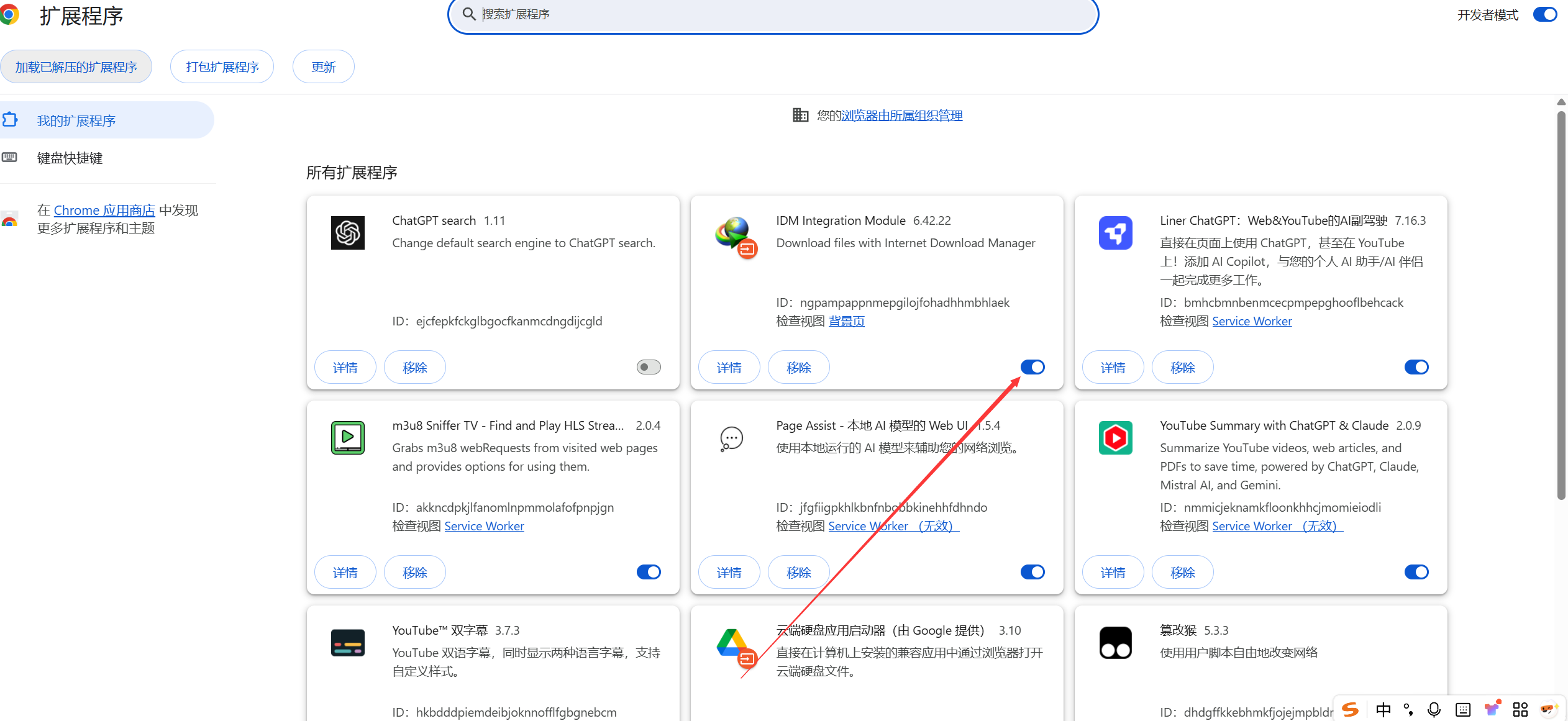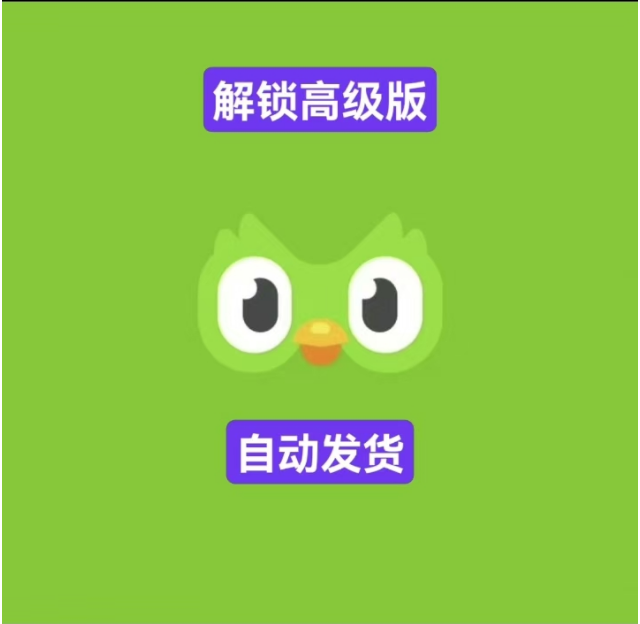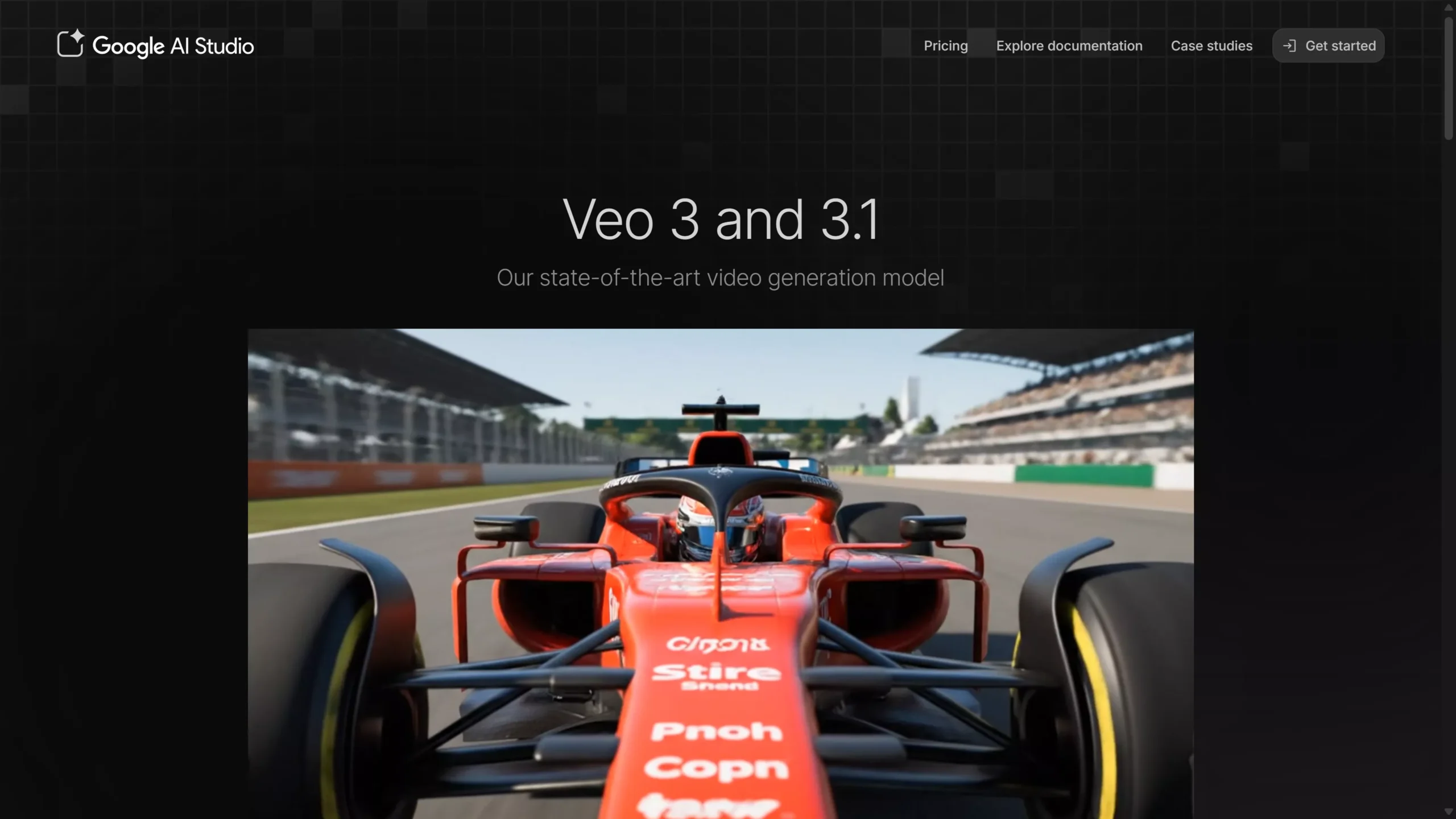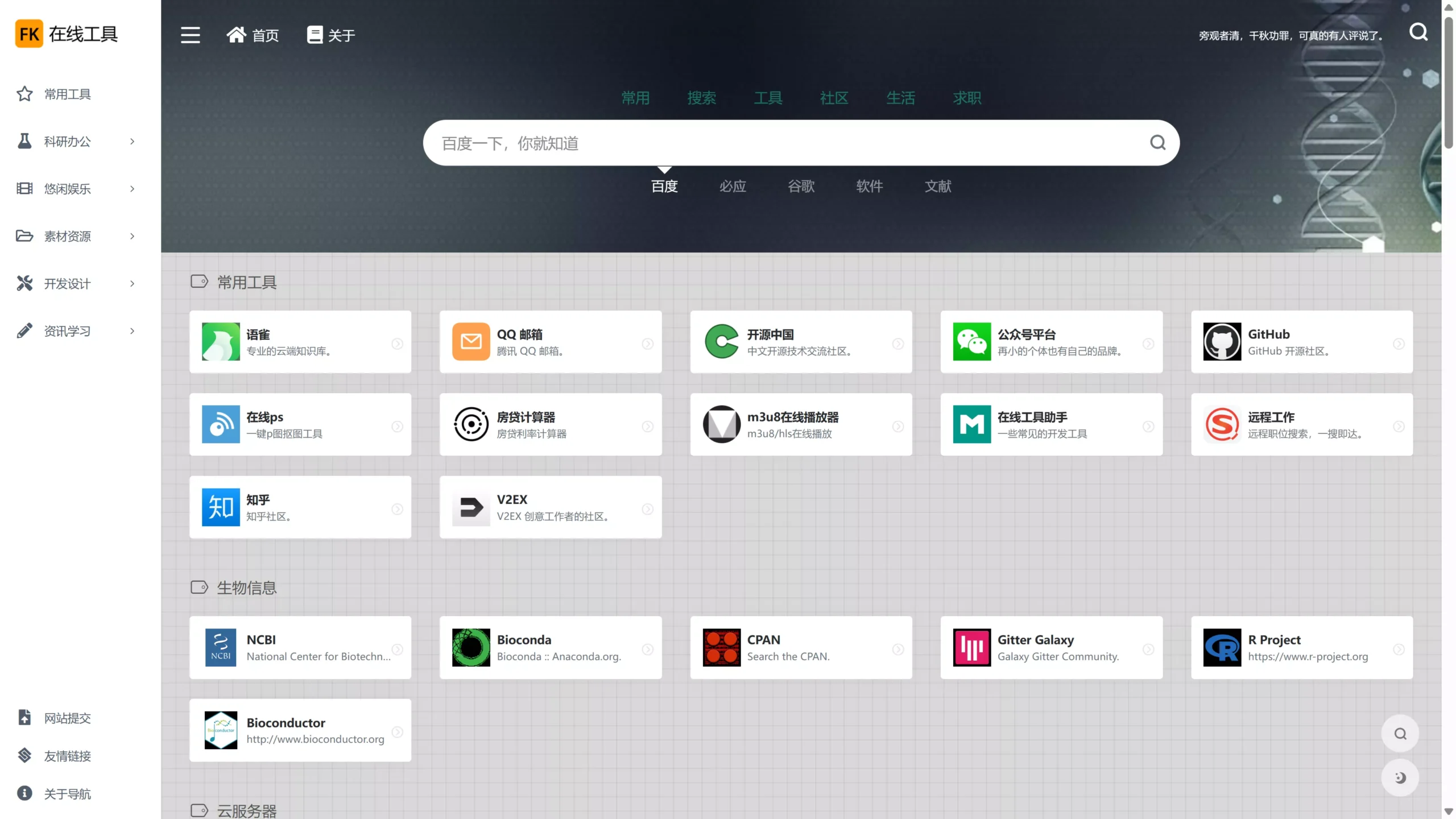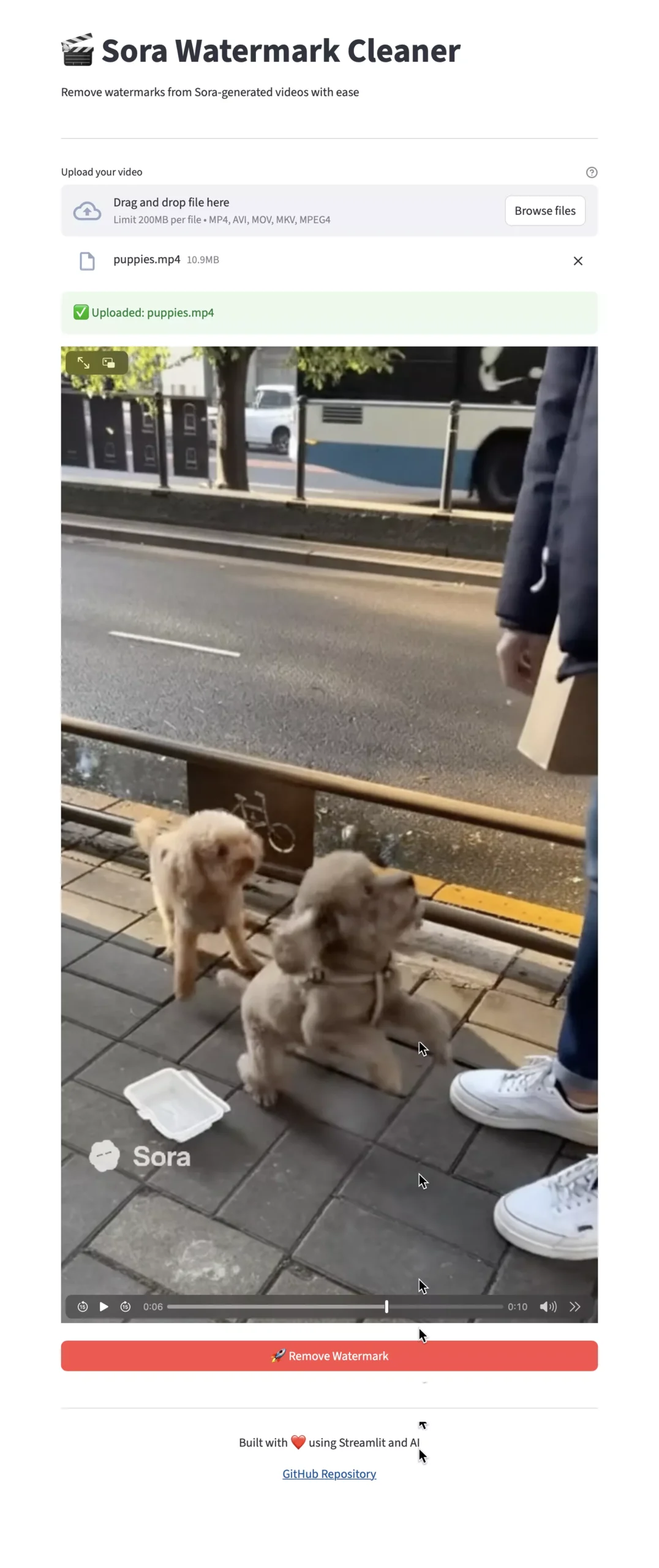还在纠结是用Windows还是macOS?其实,你完全可以两者兼得!最近我发现一套超逼真的Windows 11 美化方案,只需简单几步,就能把系统界面彻底“换皮”,一比一还原macOS的视觉风格——从Dock底栏、文件管理器,到窗口圆角、光滑动画,细节精致到让人以为真的是MacBook。更重要的是,它运行非常流畅!
本期视频壁纸:【点击下载】
![把Windows 11变成macOS!一比一完美还原,流畅到让你忘了是在用Win!插图 图片[1]-把Windows 11变成macOS!一比一完美还原,流畅到让你忘了是在用Win!-三七九网络](/wp-content/uploads/2025/10/135c8ca7b50325e2227dce2e91cdd38e.png)
如果你想体验macOS的优雅设计、又舍不得Windows的兼容性,那这套方案绝对值得一试。下面我就一步步教你,如何让你的Windows 11焕然一新,变身“Mac风桌面”。
![把Windows 11变成macOS!一比一完美还原,流畅到让你忘了是在用Win!插图1 图片[2]-把Windows 11变成macOS!一比一完美还原,流畅到让你忘了是在用Win!-三七九网络](/wp-content/uploads/2025/10/0c6653e7ea61749600784f53ff16eae1.png)
操作步骤:
1、首先我们需要下载并安装 MyDockFinder的风格安装包:【点击下载】或【网盘下载】,安装以后可以让Windows 11的导航栏变成MacOS Dock
![把Windows 11变成macOS!一比一完美还原,流畅到让你忘了是在用Win!插图2 图片[3]-把Windows 11变成macOS!一比一完美还原,流畅到让你忘了是在用Win!-三七九网络](/wp-content/uploads/2025/10/ac1e3b1a40dcd161c323d2ff3263fcf5.png)
2、第二步我们需要下载安装Desktop Widgets:【点击下载】或 【网盘下载】来增加桌面组件,定制更精美的mac风格!
![把Windows 11变成macOS!一比一完美还原,流畅到让你忘了是在用Win!插图3 图片[4]-把Windows 11变成macOS!一比一完美还原,流畅到让你忘了是在用Win!-三七九网络](/wp-content/uploads/2025/10/422472256e3b78d9d7aec2ae22e43e72.png)
3、通过 Windhawk 将 Windows 11 的资源管理器变成mac的云母风格【点击前往】下载
![把Windows 11变成macOS!一比一完美还原,流畅到让你忘了是在用Win!插图4 图片[5]-把Windows 11变成macOS!一比一完美还原,流畅到让你忘了是在用Win!-三七九网络](/wp-content/uploads/2025/10/2abf360b4e930edf050d5198a19db1ff.png)
![把Windows 11变成macOS!一比一完美还原,流畅到让你忘了是在用Win!插图5 图片[6]-把Windows 11变成macOS!一比一完美还原,流畅到让你忘了是在用Win!-三七九网络](/wp-content/uploads/2025/10/a88532773a9cf26e4306eee031426067.png)
THE END
© 版权声明
文章版权归作者所有,未经允许请勿转载。
THE END